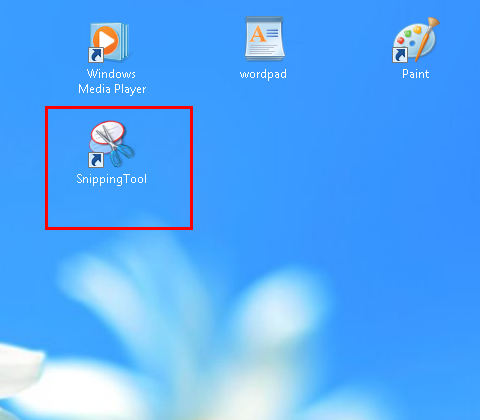Definição
Rápida capturas de tela no Windows 8
Há um mais um mais situações onde você deseja capturar uma captura de tela de uma página da web, um vídeo ou uma área específica, por exemplo, para enviar a captura de tela via e-mail para um amigo.
no Windows 8, esta tarefa é mais fácil do que nunca. Usando um atalho de teclado simples, você pode criar e salvar capturas de tela ou tirar uma foto de uma área selecionada da área de trabalho usando a Ferramenta de recorte.
Nota: Este artigo assume que você está usando o mouse e o teclado no Windows 8.
para capturar capturas de tela rápidas de toda a tela, siga estas etapas:
Inicie o Windows 8, vá para a janela que deseja capturar e pressione as teclas E.
imediatamente, o conteúdo completo da área de trabalho é capturado e salvo como arquivo JPG nas capturas de tela da pasta da biblioteca de imagens. Quando você cria várias capturas de tela usando este método, os arquivos são numerados automaticamente consecutivamente. Os arquivos de imagem antigos não são substituídos ou excluídos. 
Configurando a Ferramenta de recorte
se você deseja capturar apenas uma seção em vez da área de trabalho completa e se também deseja determinar a localização dos arquivos de imagem, use a Ferramenta de recorte. Este programa inteligente está incluído no Windows 8. Para acesso rápido e fácil, você pode criar um bloco ou um atalho na barra de tarefas (ou ambos).
Ferramenta de recorte como bloco ou atalho na barra de Tarefas (área de trabalho)
1. Inicie O Windows 8. Pressione as teclas + para exibir todos os aplicativos.
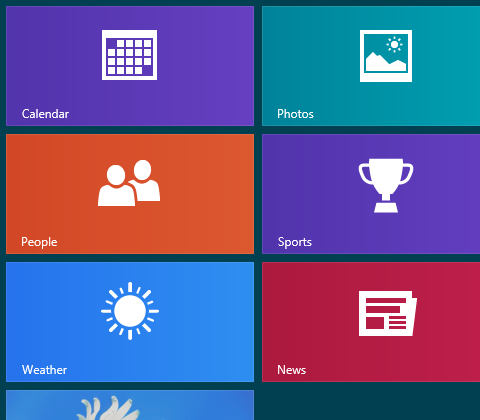
2. Clique com o botão direito do mouse no ícone da ferramenta de recorte.
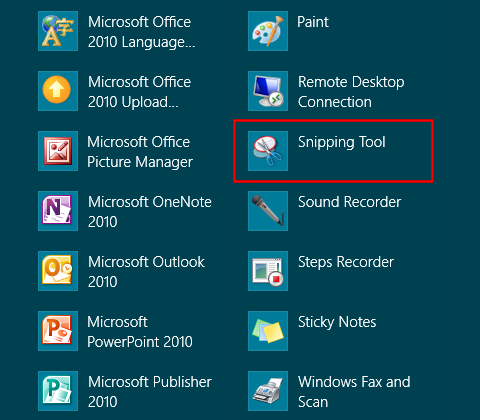
3. Clique em Pin para iniciar no canto inferior esquerdo para fixar o ícone do programa como bloco.
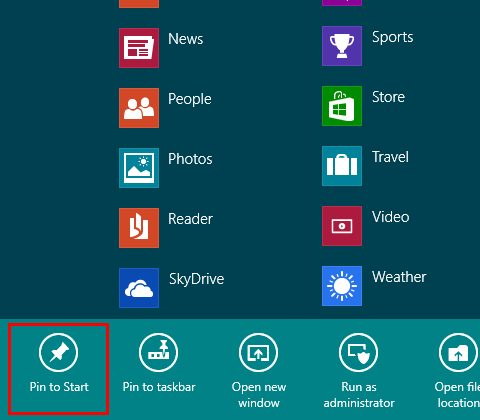
4. Clique em Fixar na barra de tarefas para fixar um atalho na barra de tarefas da área de trabalho do Windows 8. As mudanças estão imediatamente em vigor.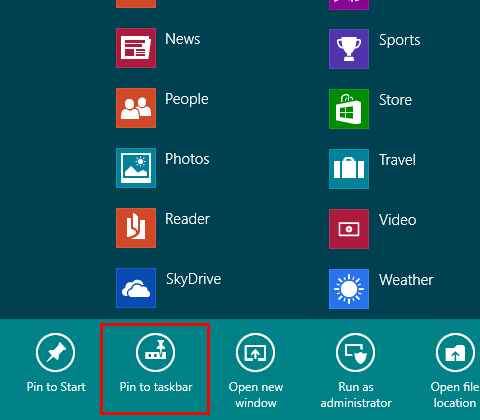
Configurar a Ferramenta de Recorte como atalho na área de trabalho
em Vez de um atalho da barra de tarefas você também pode criar um atalho da área de trabalho para a Ferramenta de Recorte.
1. Inicie O Windows 8. Pressione as teclas + para exibir todos os aplicativos.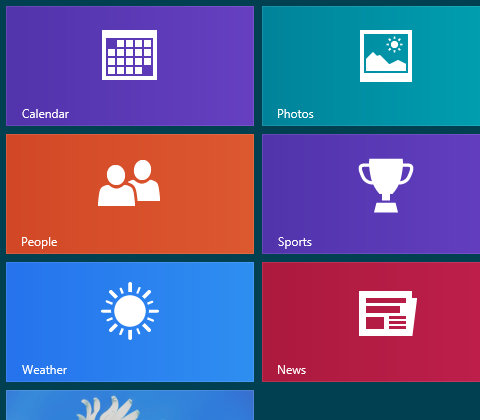
2. Clique com o botão direito do mouse no ícone da ferramenta de recorte.
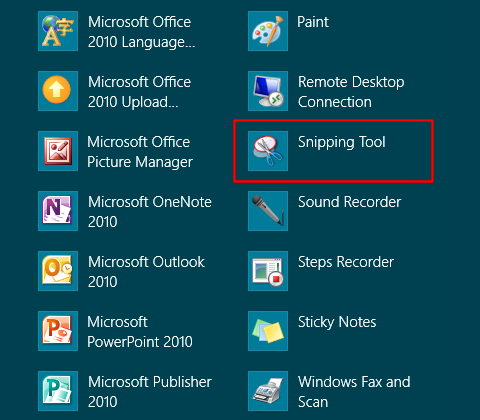
3. Clique em Abrir local do arquivo na seção inferior.
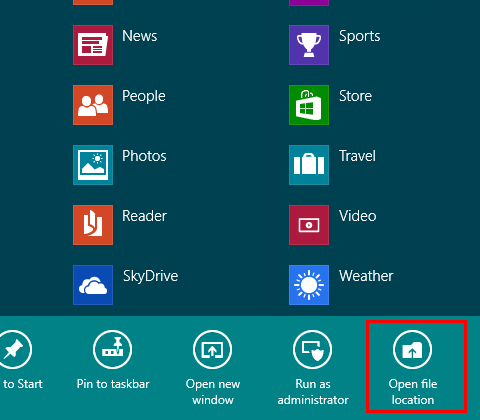
4. A área de trabalho é exibida imediatamente com os acessórios da pasta abertos. Clique no ícone da ferramenta de recorte. Pressione e segure o botão do mouse. Pressione também a tecla no teclado e, enquanto segura as teclas para baixo, arraste o ícone para fora da moldura da janela para uma área vazia da área de trabalho. Basta soltar o ícone.
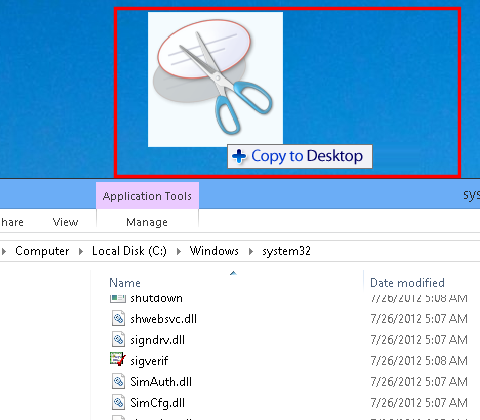
5. Terminar. O ícone está imediatamente disponível para uso.